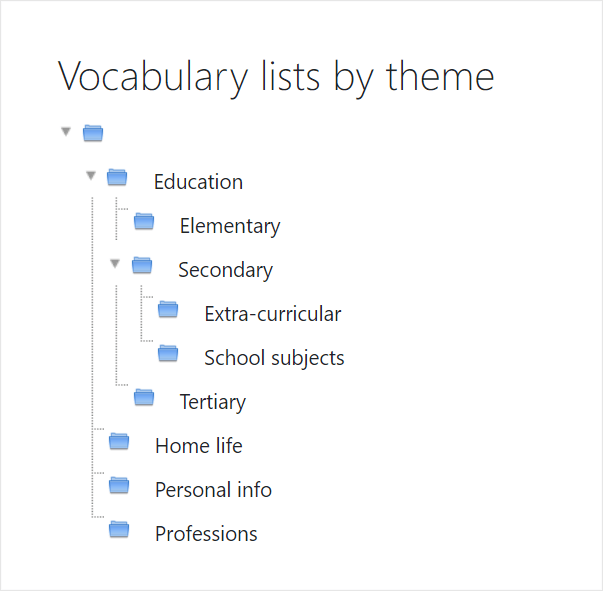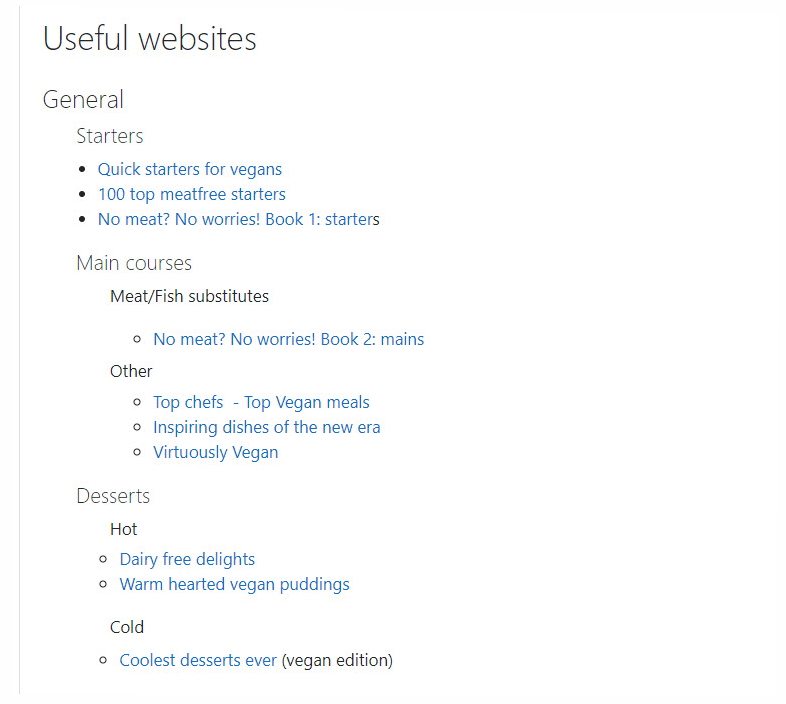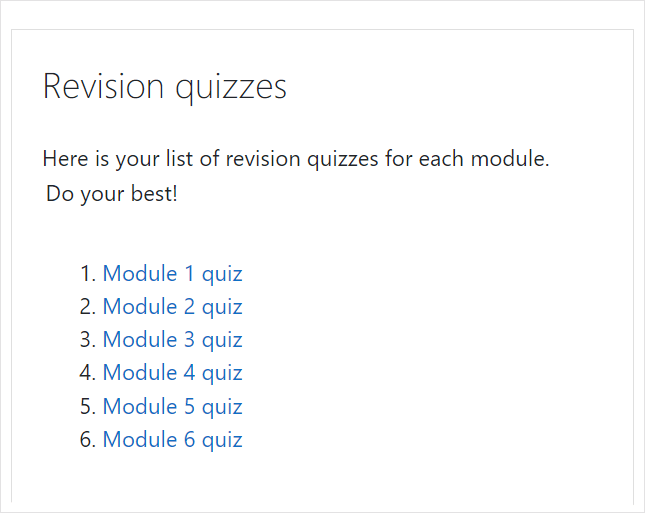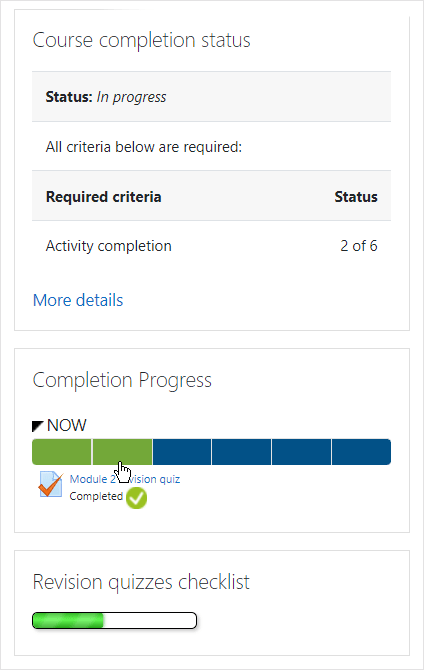Moodle 4.0 apportera une nouvelle structure de page de cours pour fournir une expérience utilisateur plus simple et une interface propre. Comme cette sortie tant attendue n'est que dans quelques mois, c'est le bon moment pour désencombrer votre cours car si vous avez de nombreuses longues sections bourrées de fichiers, de devoirs et d'autres activités gourmandes en espace, vous ne pourrez pas en tirer le meilleur parti. de la nouvelle conception du cours Moodle 4.0.
Ce blog fournit quelques correctifs rapides sur la façon de rationaliser la conception de votre cours qui fonctionnera à la fois dans Moodle 3.11 et Moodle 4.0.
- Mettez vos fichiers dans des dossiers
- Mettez votre texte dans des livres
- Mettez vos liens dans les pages
- Utilisez 'Une section par page'
- Qu'en est-il du suivi de l'achèvement ?
- Restreindre l'accès aux activités du cours
- Découvrez d'autres formats de cours
Si vous êtes intéressé par la conception de cours, rejoignez notre webinaire Moodle Academy (ou visionnez l'enregistrement par la suite) sur ABC Learning Design.
1. Mettez vos fichiers dans des dossiers
Si vous avez un cours lourd en fichiers, avec de nombreuses présentations ou documents, au lieu de les lister un par un, envisagez de les ajouter à un dossier. Cela a l'avantage non seulement de raccourcir votre page de cours, mais vous permet également d'organiser vos fichiers en sous-dossiers, qui peuvent ensuite s'afficher en retrait sur la page ou être développés en cliquant sur le lien.
2. Mettez votre texte dans des livres
Si vos documents (ou présentations) sont principalement basés sur du texte, pourquoi ne pas afficher le contenu dans un livre Moodle ? Ceux-ci fonctionnent comme des mini-sites Web où les étudiants peuvent aller et venir entre les sections et ils peuvent être téléchargés sous forme de fichier PDF pour une impression hors ligne.
Si vous êtes un fan de H5P, les versions récentes de Moodle vous permettent d'ajouter des activités H5P à Books et d'enregistrer les notes.
Si vous n'avez qu'un ou deux fichiers, l'ajout du contenu à une page Moodle vous donne l'avantage de pouvoir également inclure des images, des vidéos et des liens Web avec votre texte. Les pages ont aussi d'autres usages…
3. Mettez vos liens dans les pages
Pour épargner à vos apprenants l'effort d'identifier et de localiser les sites Web sources pertinents, vous pouvez ajouter des URL à votre cours Moodle. Cependant, si les apprenants doivent faire défiler une longue liste d'URL, ils peuvent être découragés de consulter les sites que vous fournissez. Une meilleure alternative consiste à ajouter des liens Web dans une ressource de page. Donnez à l'URL un nom informatif, sélectionnez le texte, cliquez sur l'icône URL et ajoutez le lien Web. Les ajouter à une page signifie également que vous pouvez classer vos liens Web dans un ordre utile pour vous et vos apprenants.
4. Utilisez 'Une section par page'
Le format de cours le plus populaire, Sujets et Hebdomadaire, peut devenir écrasant si vous avez un grand nombre de sections. L'option de mise en page du cours « afficher une section par page » permet aux apprenants de se concentrer uniquement sur la section dont ils ont besoin à ce moment-là. Les flèches permettent de naviguer vers la section précédente et suivante, avec une liste déroulante « aller à... » pour revenir à la page principale avec toutes les sections affichées.
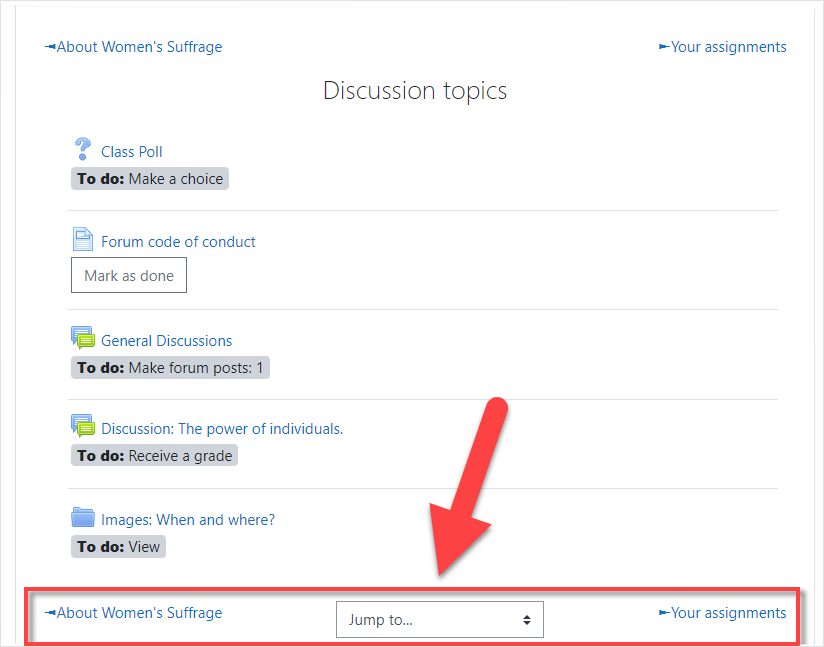
5. Qu'en est-il du suivi de l'achèvement ?
Certains enseignants choisissent d'ajouter des ressources telles que des fichiers ou des URL individuellement, car cela leur permet d'ajouter un suivi d'achèvement à chaque élément. Par exemple, les apprenants peuvent parcourir chaque élément manuellement en les marquant comme « Terminé ». Laissant de côté les discussions pédagogiques, si cela est important pour vous, il peut être intéressant de lire sur Activités furtives. Il s'agit d'une fonctionnalité avancée par laquelle un enseignant peut créer un lien vers des ressources ou des activités disponibles mais invisibles sur la page du cours. Si vous avez 10 quiz importants, par exemple, ajoutez-les en tant qu'activités furtives et copiez et collez leurs URL dans une Page, comme ici :
Les apprenants pourront marquer les éléments comme terminés manuellement lorsqu'ils cliqueront dessus, et la complétion automatique fonctionnera également. Si l'achèvement du cours est activé, les apprenants peuvent voir leurs progrès à partir du Bloc d'état d'achèvement du cours. Sinon, jetez un œil à la Bloc de progression d'achèvement ou la Liste de contrôle, qui fournissent toutes deux des indications très claires sur les tâches des apprenants dans un cours. Cette capture d'écran montre trois manières d'afficher le suivi de l'achèvement avec des activités invisibles ou « furtives » :
6. Restreindre l'accès aux activités du cours
Une autre façon de désencombrer votre cours est de montrer uniquement aux apprenants ce qu'ils doivent faire à un moment donné. Avec Moodle's Accès restreint fonctionnalité, vous pouvez, par exemple, afficher la première semaine ou le premier sujet et rendre d'autres sections visibles une fois qu'une activité est terminée ou qu'une certaine date est passée. Cette fonctionnalité est si populaire que les contributeurs de la communauté ont développé des améliorations, comme notre récent article de blog sur les plugins Améliorez l'affichage de votre cours Moodle Souligné.
7. Explorez d'autres formats de cours
Si des plugins supplémentaires sont autorisés sur votre site Moodle, cela vaut la peine d'explorer les formats de cours contribués qui aident à rationaliser l'affichage. Les Format de cours à thèmes réduits est l'un des plugins les plus téléchargés sur Moodle et est spécialement conçu pour réduire le "parchemin de la mort". Un autre, Format des tuiles affiche les sujets du cours dans une grille plutôt que dans une liste. Les Répertoire des plugins Moodle a un certain nombre de formats que vous aimeriez étudier, en vous assurant qu'ils sont compatibles avec votre version de Moodle.
Veut en savoir plus?
La documentation Rationalisez votre page de cours contient plus de liens sur les idées décrites ci-dessus, et si vous avez besoin d'aide pour installer l'un des plugins suggérés, contactez l'un de nos Service certifié Pfournisseurs.
Garder à jour avec les dernières améliorations de Moodle 4.0 et passez en revue notre Documentation de Moodle 4.0.